arcgis软件如何使用空间书签
1、用arcgis软件打开我们的示例地图。示例地图是arcgis online中的一个。图层是我做的一个国家区域边界的示例地图。
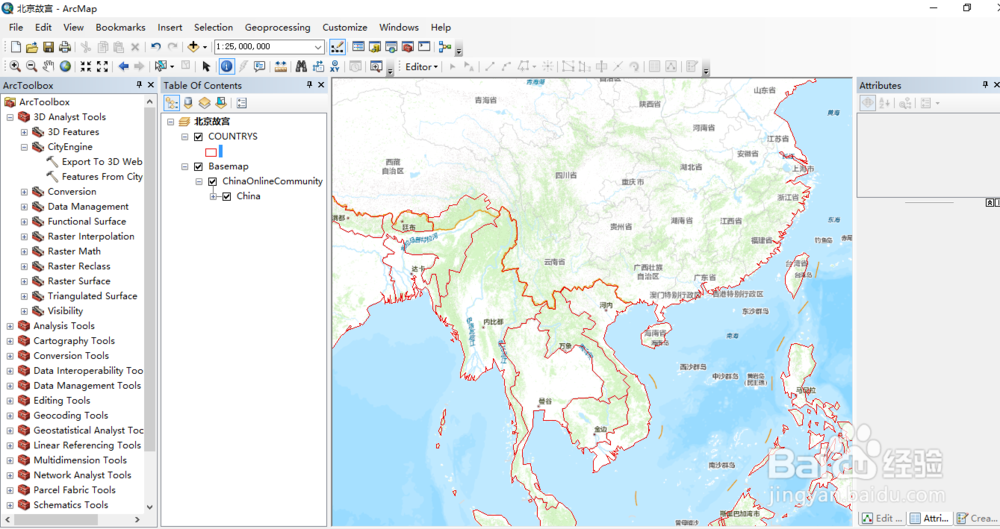
1、单击识别工具,然后单击要素。
在识别 窗口中,右键单击希望为其创建空间书签的要素,然后单击创建书签
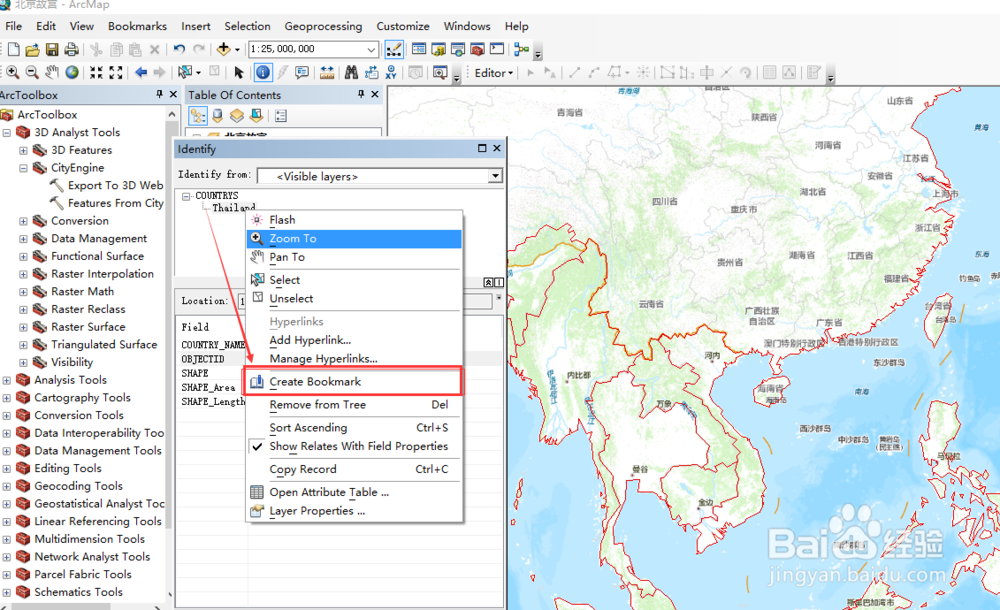
2、然后在选择一个,比如内蒙这个地方,同样的方法,点击识别要素,右键单击希望为其创建空间书签的要素,然后单击创建书签
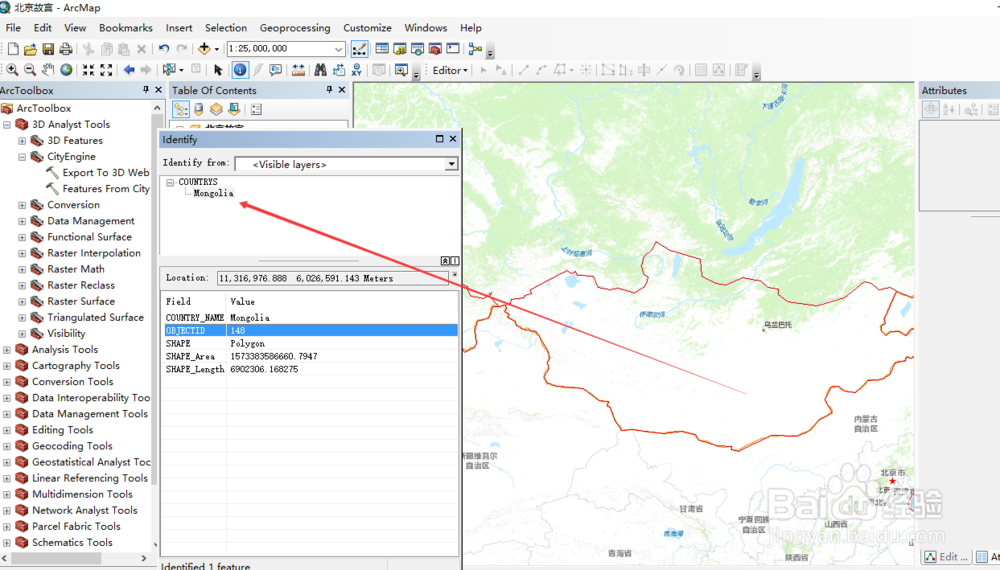
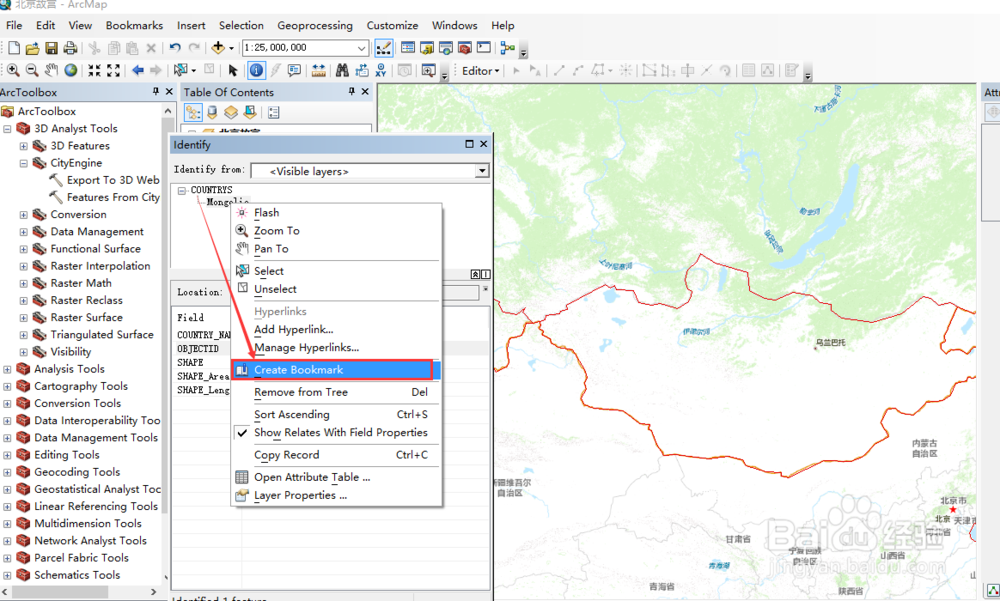
3、至此,我们创建了两个空间书签。
在主菜单栏找到Bookmarks(书签),在该子菜单中找到manger bookmarks(书签管理器)
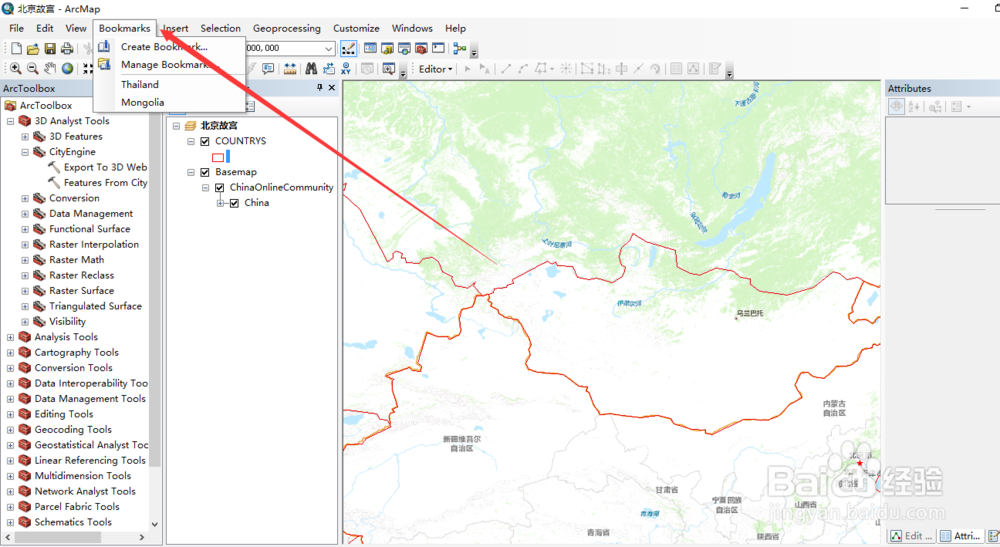
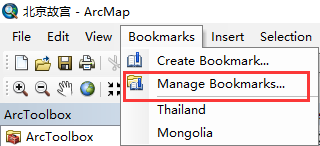
4、在manger bookmarks书签管理器中用户点击相应的标签后,地图则自动缩放大创建空间书签时的地图位置上。
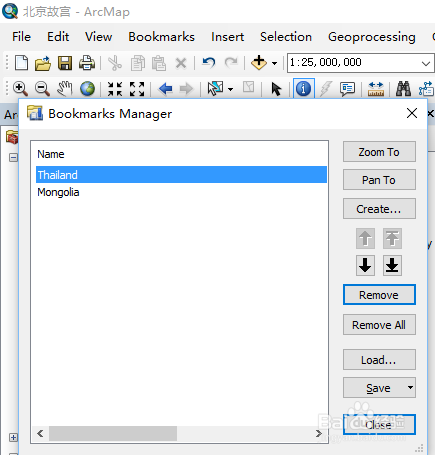
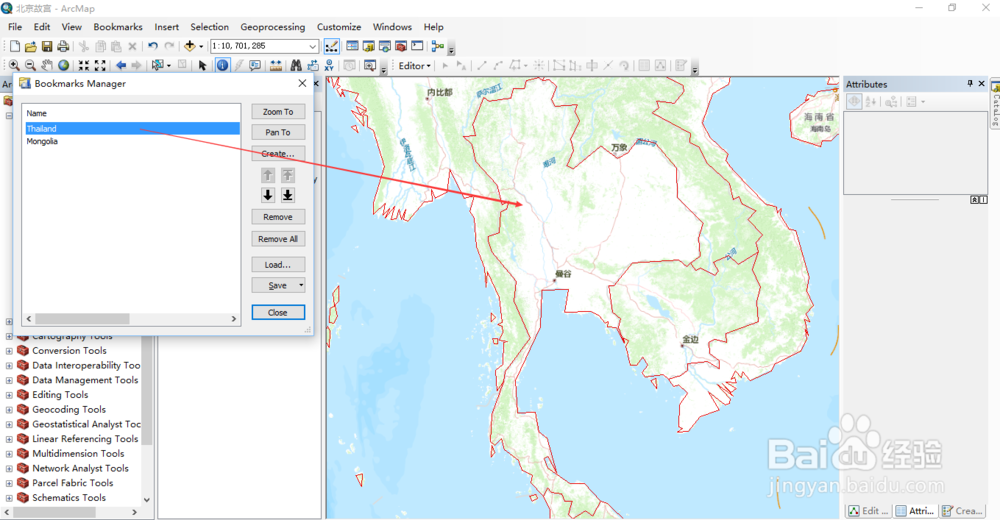
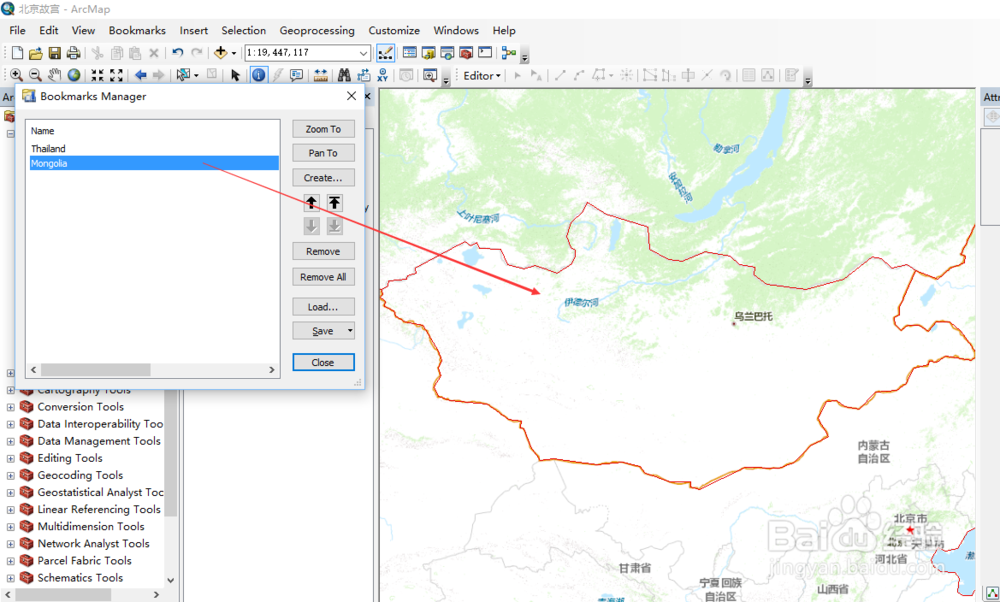
5、空间书签支持添加、删除、移动、定位、保存等功能,很大程度方便了用户操作。
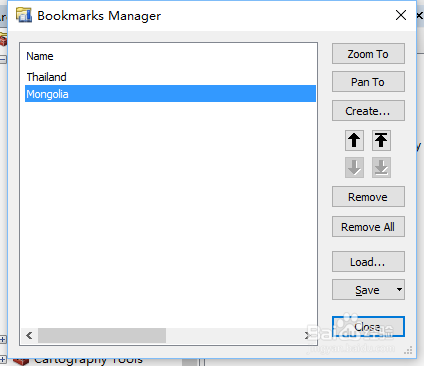
1、直接使用Bookmarks(书签)菜单中的create bookmarks工具之间添加空间书签
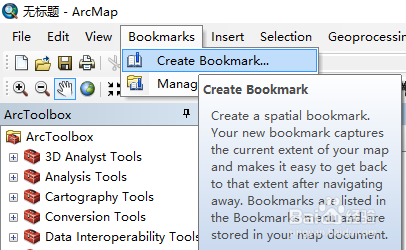
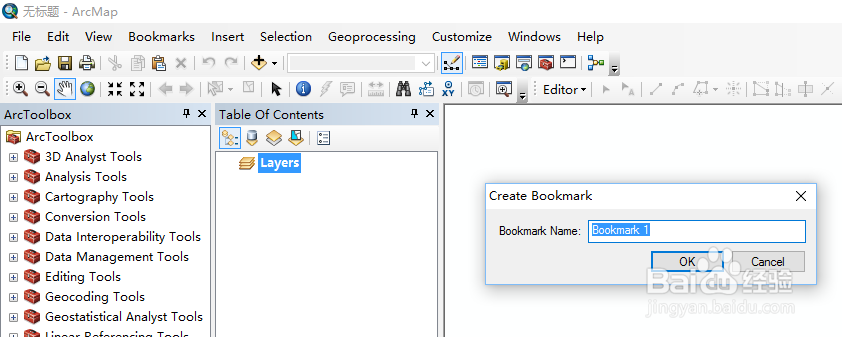
声明:本网站引用、摘录或转载内容仅供网站访问者交流或参考,不代表本站立场,如存在版权或非法内容,请联系站长删除,联系邮箱:site.kefu@qq.com。
阅读量:33
阅读量:173
阅读量:177
阅读量:170
阅读量:27